ইউটিউব চেনেল এটাত কিমান ভিডিঅ' আছে চাব কেনেকৈ
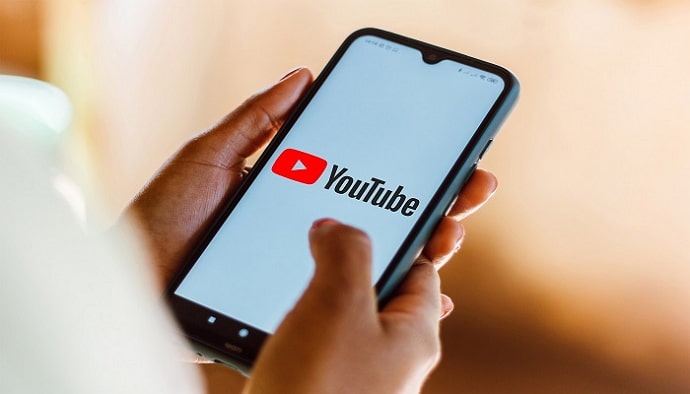
বিষয়বস্তুৰ তালিকা
মানুহে ইউটিউব চাৰ্ফ কৰি এনেকুৱা ভিডিঅ' চায় যিবোৰ প্ৰায় যিকোনো বস্তুৰ লগত প্ৰাসংগিক হ'ব পাৰে। নিৰ্দেশনামূলকৰ পৰা আৰম্ভ কৰি মনোৰঞ্জনধৰ্মীলৈকে বিভিন্ন ধৰণৰ ভিডিঅ’ বিচাৰি পাব। আমি সকলোৱে প্ৰায়ে নতুন নতুন ইউটিউব চেনেলত উজুটি খাওঁ, আৰু এই সৃষ্টিকৰ্তাসকলৰ কিছুমানে সঁচাকৈয়ে তেওঁলোকৰ ভিডিঅ’ৰে আমাক ভয় খুৱাই। আমি সেইবোৰ সকলোকে বিংগ-ৱাচ কৰাৰ সিদ্ধান্ত লওঁ, গতিকে আমি চাব বিচাৰো যে এই সৃষ্টিকৰ্তাই কিমান ভিডিঅ’ পোষ্ট কৰিছে। কিন্তু আপুনি ভাবেনে যে তেনেকৈ গণনা ৰখাটো সম্ভৱ?
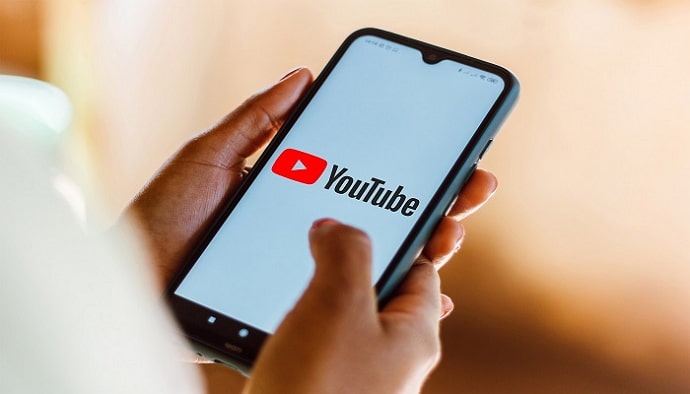
কেতিয়াবা আমি আমাৰ ইউটিউব চেনেলত আপলোড কৰা ভিডিঅ’ৰ সংখ্যাৰ খবৰ হেৰুৱাই পেলাওঁ। গতিকে, ইয়াৰ যুক্তি আছে যে আমি আপলোড কৰা সকলো ভিডিঅ’ৰ খবৰ ৰখাটো প্ৰত্যাহ্বানজনক হ’ব, আপুনি নাভাবেনে?
See_also: কোনোবাই ব্যস্ত হৈছো বুলি ক'লে কেনেকৈ সঁহাৰি দিব (Sorry I've Been Busy Reply)অৱশ্যে, মানসিক চাপ নকৰিব; আমি এই সমস্যাৰ সৈতে মোকাবিলা কৰাত আপোনাক সহায় কৰিবলৈ ইয়াত আছো৷ আমি এই ব্লগত এটা ইউটিউব চেনেলৰ কিমান ভিডিঅ’ আছে চাম কেনেকৈ চাম সেই বিষয়ে আলোচনা কৰিম৷
আপুনি সেইটো ভাল বুলি ভাবেনে? আহক আমি এতিয়াই আৰম্ভ কৰোঁ।
ইউটিউব চেনেল এটাত কিমান ভিডিঅ’ আছে কেনেকৈ চাব
আহক আমি কথাটোলৈ আহোঁ, যাতে আপুনি ইয়াত থকাৰ সময়ত আমি আপোনাক বিৰক্ত নকৰো। আপুনি সচেতন হ'ব লাগে যে এটা ইউটিউব চেনেলৰ কেইবাটাও ভিডিঅ' চোৱা সম্ভৱ, আৰু আমি তলৰ অংশত কেনেকৈ কৰিব লাগে সেই বিষয়ে বুজাই দিম। এই পদ্ধতিসমূহৰ প্ৰতিটো পৃথকে পৃথকে পৰীক্ষা কৰক।
ইউটিউব এপৰ জৰিয়তে ইউটিউব ভিডিঅ’ চোৱা
আপোনাৰ বন্ধু বা প্ৰিয় চেলিব্ৰিটিয়ে কিমান ইউটিউব ভিডিঅ’ পোষ্ট কৰিছে চাবলৈ কেনেকৈ চাব পাৰি সেই বিষয়ে আৰম্ভ কৰোঁ আহক। পদ্ধতিটো সহজ, গতিকে আপুনি সাৱধানে হ’ব লাগিবপদক্ষেপসমূহ বুজিবলৈ আমাৰ নিৰ্দেশনাসমূহ অনুসৰণ কৰক।
See_also: আপুনি কেৱল আড্ডাটো খোলেহে আপুনি টাইপ কৰিছে বুলি স্নেপচ্যাটে কয়নে?ইউটিউব এপৰ জৰিয়তে এটা ইউটিউব চেনেলৰ কিমান ভিডিঅ' আছে সেইটো বিচাৰি উলিওৱাৰ পদক্ষেপসমূহ:
পদক্ষেপ ১: <১০>আপুনি প্ৰথমে <খোলিব লাগিব 9>YouTube app আপোনাৰ স্মাৰ্টফোনত।
পদক্ষেপ 2: স্ক্ৰীণৰ ওপৰত এটা ইন-বিল্ট সন্ধান আইকন আছে। আপুনি ইয়াত ক্লিক কৰিব লাগিব।

পদক্ষেপ 3: যিজন ব্যক্তিৰ ভিডিঅ' নম্বৰ চাব বিচাৰে তেওঁৰ YouTube চেনেলৰ নাম প্ৰবিষ্ট কৰক আৰু সন্ধান চলাওক।

পদক্ষেপ 4: তেওঁলোকৰ চেনেলৰ নাম দেখা দিলে টেপ কৰক। আপুনি ওপৰত তেওঁলোকৰ চেনেলৰ নামৰ তলত চাবস্ক্ৰাইবাৰৰ সংখ্যা আৰু ভিডিঅ'ৰ সংখ্যা দেখিব।
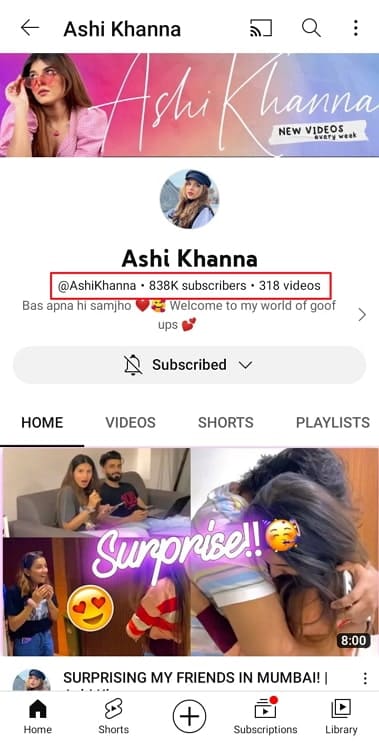
আপোনাৰ ইউটিউবত ভিডিঅ'ৰ সংখ্যা কেনেকৈ চাব channel has
আপুনি আপোনাৰ একাউণ্টত আপলোড কৰা সকলো ভিডিঅ' চাবলৈ আমি এই অংশত দুটা পদ্ধতিৰ বিষয়ে আলোচনা কৰিম। এই পদ্ধতিসমূহ আপোনাৰ বাবে সহজ হ'ব কাৰণ এনে কিছুমান দৃষ্টান্ত আছে যেতিয়া আমি এই সংখ্যাসমূহৰ ট্ৰেক বজাই ৰাখিব বিচাৰো।
আপোনাৰ ইউটিউব একাউণ্টৰ লাইব্ৰেৰীৰ জৰিয়তে
আমি চাম কেনেকৈ আপুনি এই অংশত ইউটিউবত আপোনাৰ নিজৰ সংখ্যক ৰাজহুৱা ভিডিঅ' আপলোড চাব পাৰে। এই পদ্ধতিত আপুনি আপোনাৰ YouTube লাইব্ৰেৰীত প্ৰৱেশ কৰিব লাগিব, আৰু আমি আপোনাক দেখুৱাম যে কেনেকৈ কৰিব লাগে।
YouTube লাইব্ৰেৰীৰ জৰিয়তে ভিডিঅ'ৰ সংখ্যা চাবলৈ পদক্ষেপসমূহ:
পদক্ষেপ ১:<১০> আপোনাৰ ব্ৰাউজাৰত ইউটিউবলৈ যাওক।
পদক্ষেপ ২: <১০>আপুনি পৰ্দাত এটা বাওঁফালৰ পেনেল দেখিব। পেনেলত লাইব্ৰেৰী লৈ নেভিগেট কৰক আৰুইয়াত ক্লিক কৰক।
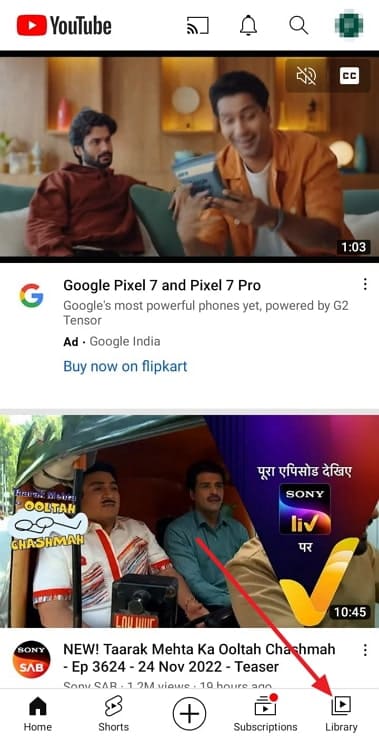
স্তৰ ৩: আপুনি আপোনাৰ প্ৰফাইল ছবিৰ আইকন আৰু নাম সোঁফালে দেখা পাব। ইয়াৰ তলত, আপুনি তিনিটা বিকল্প পাব, চাবস্ক্ৰিপচন , আপলোড , আৰু পছন্দ ।

আপুনি ৰ সংখ্যা পৰীক্ষা কৰিব লাগে আপলোড কৰে কাৰণ ইয়াত দেখা যায় যে আপুনি আপোনাৰ চেনেলত ৰাজহুৱাভাৱে কিমান ভিডিঅ’ পোষ্ট কৰিছে।

ইউটিউব ডেচব’ৰ্ডৰ জৰিয়তে
আমি সকলোৱে সচেতন যে ইউটিউব ব্যৱহাৰকাৰীসকলে ব্যক্তিগত আৰু ৰাজহুৱা দুয়োটা ভিডিঅ’ পোষ্ট কৰে। অৱশ্যে আপুনি জানেনে যে ইউটিউবে আমাৰ চেনেলত আমি কিমান ব্যক্তিগত আৰু ৰাজহুৱা ভিডিঅ’ বনাইছো চাবলৈ অনুমতি দিয়ে, যদিহে আপুনি ট্ৰেক হেৰুৱাইছে বা ইয়াৰ প্ৰতি কৌতুহলী আছিল?
এতিয়া ব্যৱহাৰ কৰি কেনেকৈ কৰিব লাগে বৰ্ণনা কৰা যাওক ইউটিউব ডেচব'ৰ্ড। আপোনাৰ YouTube ডেচব'ৰ্ডত আপোনাৰ সকলো পোষ্ট কৰা ভিডিঅ', ভিডিঅ'ত এৰি দিয়া মন্তব্য, আৰু আপুনি চাবস্ক্ৰাইব কৰা চেনেলসমূহ থাকে।
YouTube ডেচব'ৰ্ডৰ জৰিয়তে ভিডিঅ'ৰ সংখ্যা চাবলৈ পদক্ষেপসমূহ:
পদক্ষেপ 1: আপোনাৰ ৱেব ব্ৰাউজাৰলৈ যাওক, //www.youtube.com/ সুমুৱাওক, আৰু ইয়াক সন্ধান কৰক। অনুগ্ৰহ কৰি মন কৰক যে আপুনি আপোনাৰ YouTube একাউণ্টত চাইন ইন কৰিব লাগিব যদিহে এইটো আপোনাৰ প্ৰথমবাৰৰ বাবে এপটোৰ ব্ৰাউজাৰ সংস্কৰণ ব্যৱহাৰ কৰা হয়।
পদক্ষেপ ২: আপোনাৰ প্ৰফাইল ছবি আইকন পৰ্দাৰ ওপৰৰ সোঁফালৰ চুকত উপস্থিত থাকিব লাগিব। আপুনি ইয়াত টেপ কৰিব লাগিব।

পদক্ষেপ 3: পৰ্দাত এটা মেনু খোল খাব। অনুগ্ৰহ কৰি তালিকাৰ পৰা ইউটিউবত আপোনাৰ তথ্য নিৰ্বাচন কৰক।
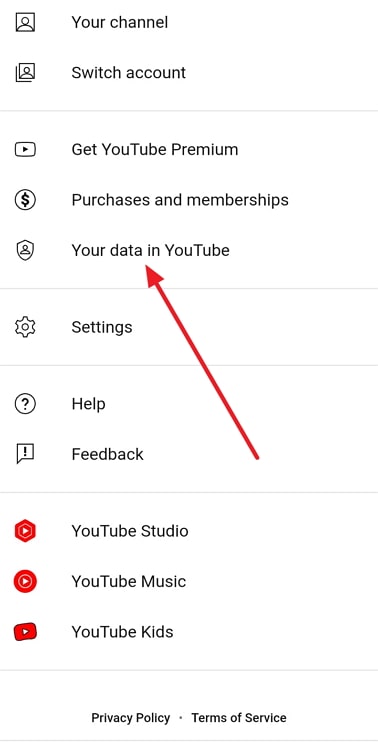
চতুৰ্থ স্তৰ: আপুনি পাব আপোনাৰ YourTube ডেচব'ৰ্ড পৃষ্ঠা ইয়াত। এতিয়া, ইয়াত উল্লেখ কৰা আপুনি পৃথকে আপলোড কৰা ব্যক্তিগত লগতে ৰাজহুৱা ভিডিঅ'ৰ মুঠ সংখ্যা চাবলৈ আপোনাৰ বিকল্প আছে।
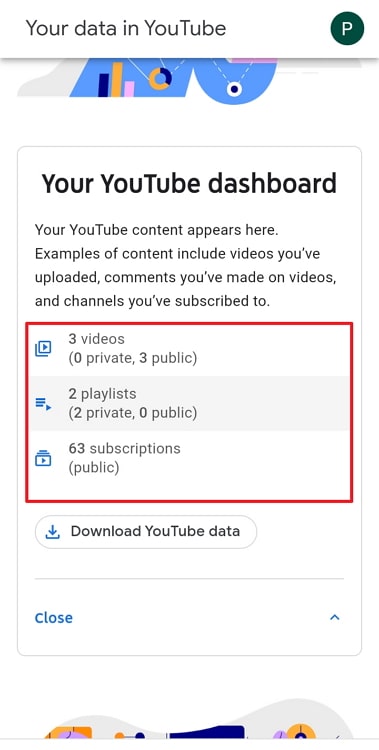
শেষত
আহক... এই ব্লগৰ শেষত আহি আজি আমি যিখিনি শিকিলোঁ তাৰ বিষয়ে কওঁ। আমি এটা ইউটিউব চেনেলত ভিডিঅ’ৰ সংখ্যা দেখাৰ কথা পাতিলোঁ। আমি দেখিলোঁ যে ষ্টেপবোৰ সঁচাকৈয়ে সহজ আছিল আৰু আপোনালোকক বুজাই দিলোঁ।
আপুনি আপোনাৰ চেনেলত কিমান ভিডিঅ' আপলোড কৰিছে সেই বিষয়েও আমি আলোচনা কৰিলোঁ। আমি সেইটো কৰিবলৈ ইউটিউব ডেচব’ৰ্ড আৰু লাইব্ৰেৰীৰ পৰা সহায় লৈছিলো। এই আকৰ্ষণীয় ব্লগবোৰ কেতিয়াও বাদ নিদিবলৈ আমাৰ ৱেবচাইটটো চাওক।

